Your cart is currently empty!
こんにちは村山です。
本日からGoogleの広告を出し始めております。
お問い合わせがたくさん来ると嬉しいです。
せっかくなので忘備録としても役に立つように、広告の出し方を書いていきます。
WEB広告にはGoogle広告以外にもYahoo広告などがあったり、方式もSNS広告やバナー広告などたくさん種類があると思います。
今回Google広告を選んだのは何といっても「つぶしが利く」と考えたからです。
私のようなネット関係の仕事の広告はもちろんですが、健康食品のランディングページの入り口だったり、地域限定で広告が出しやすかったり。
どのような商材であっても適合するんじゃないでしょうか。
あと、広告で自分の事業の認知をしていただくことはもちろんですが、この記事が少しでも広告を出そうとしている人の参考になればうれしいです。
そしてたくさんお仕事いただけたらもっと嬉しいです!!笑
広告の出し方(Google広告)
広告する商材とゴール設定
広告を出す際には、何を広告するのかが決まっていないといけないですね。それに加えて、ゴールの設定が必要です。ランディングページとかが良く使われています。
今回の私の広告の場合は、「クリックした先の私のホームページから見積もりを行ってもらう」です。
広告のリンク先は私のホームページです。このホームページのTOPページはランディングページ風に意識して作成しています。ホームページ兼ランディングページとして使いまわしています。
そしてホームページの目的は見積もりをしてもらうことです。
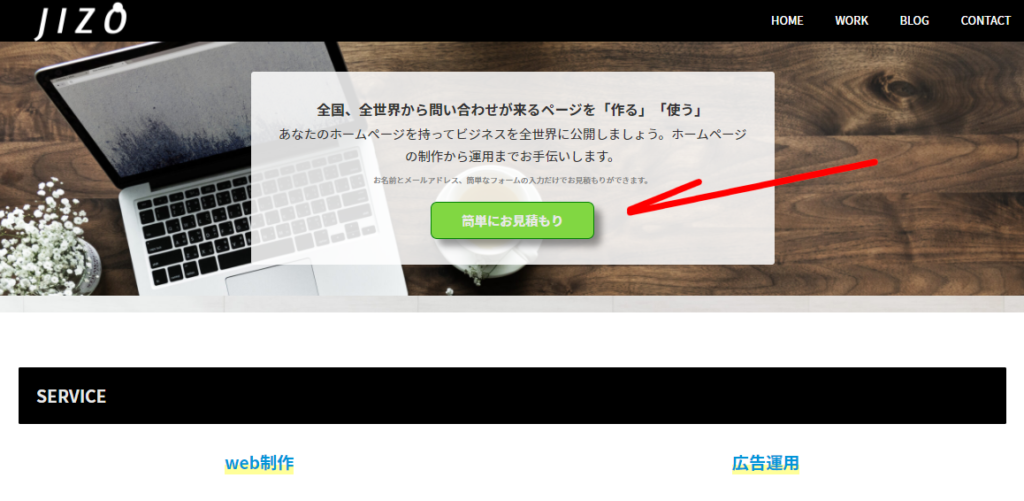
広告を始めるにあたっては何らかのページを作ると思いますが、この時のポイントは「凝りすぎない」ことです。WEB広告は最初から完璧はありえないのでどんどん試行錯誤して最適なものにしていきます。
ゴールについてのあれこれは別で書くとして、今回は広告を使って、自分のサイトに飛んでもらうことができるように設定しました。
Googleで広告を出す
Google広告を出すにはアカウント登録が必要です。とりあえずほかのことでもいろいろ便利なのでGoogleアカウントは作りましょう。
その次にGoogle広告のアカウントを作ります。
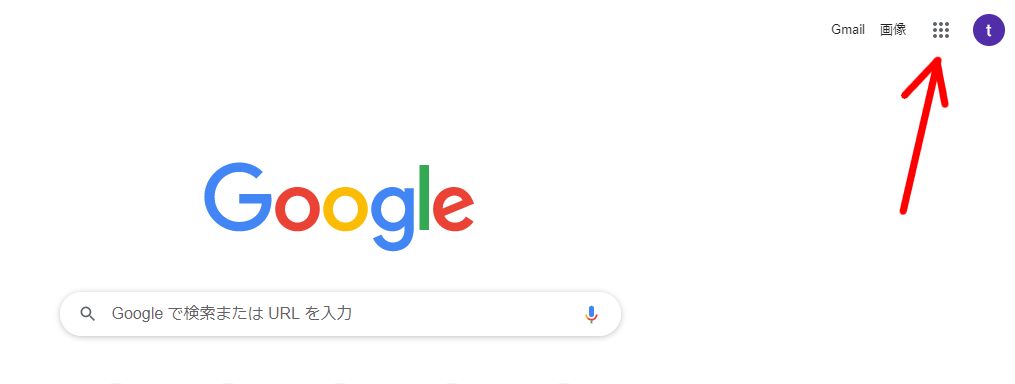
googleのトップページから赤い矢印のところを押してください。
矢印のところを押すと
この画像のようにウィンドウが現れると思いますのでその下の方にあります。
もしなければ、その他のソリューションから探して、「ビジネス向け」の一覧に必ずあります。
そこをクリックしてください。
余談ですが、Googleのこの辺を見るといろんな機能がありすぎて興奮しますね。
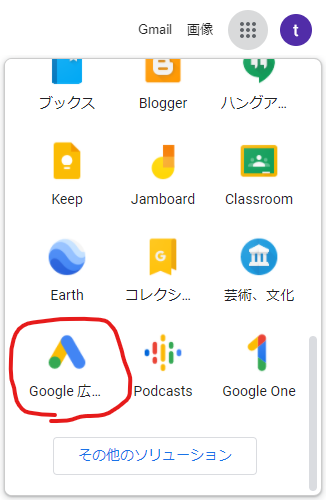
初めのページの右上に今すぐ開始ボタンがあるので押してください。

Googleのログイン画面が表示されたら、自分のアカウントでログインしてください。
これでGoogle広告を始める準備ができました。
続く

コメントを残す